Arbeiten mit Objekten
Möbel
Viele Möbelstücke verhalten sich im Programm ähnlich. Daher wird der Begriff „Objekt“ für alle verwendet, außer dann, wenn ein Unterschied zwischen ihnen erklärt werden muss.
Vorgänge, die alle Objekttypen gemein haben, werden im Abschnitt Grundlagen behandelt. Dies umfasst:
- Hinzufügen und Entfernen von Objekten
- Auswählen von Objekten
- Verschieben von Objekten
- Drehen von Objekten
Im Abschnitt Anwenden von Materialien wird erklärt, wie Materialien auf Objekte angewendet werden.
Möbeleigenschaften im Informationsfenster
Die meisten Möbelparameter befinden sich im Informationsfenster. Dort können Sie die geometrischen Eigenschaften eines Objekts ändern oder einrichten, wie das Objekt auf dem Grundriss oder in der 3D-Ansicht aussieht.
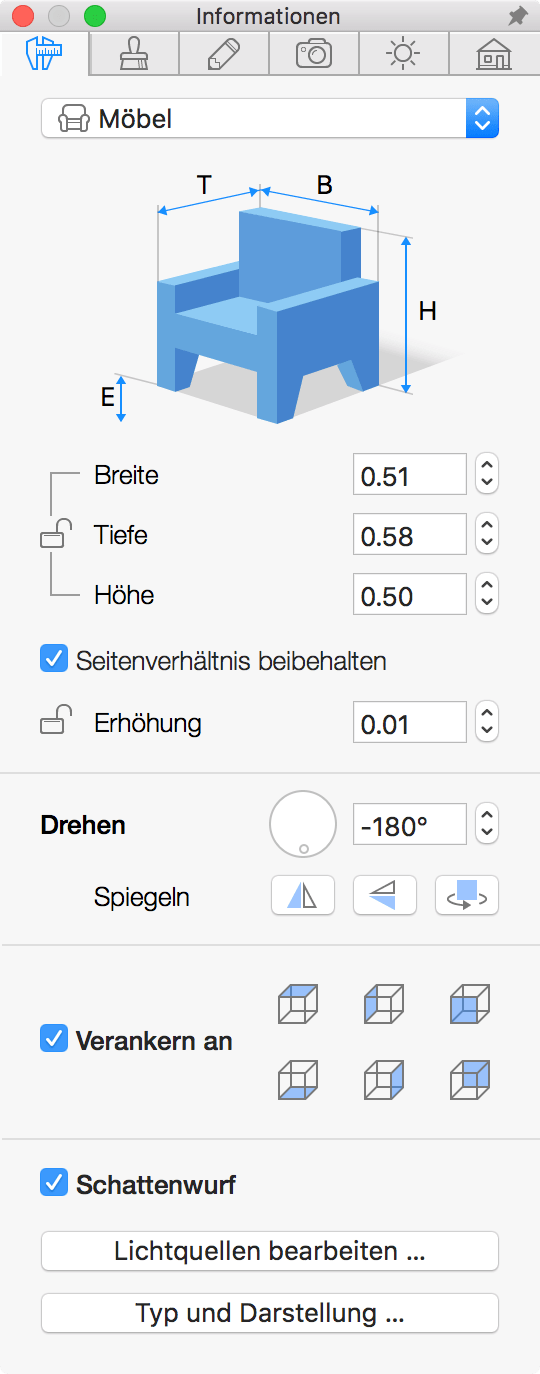
Geometrische Eigenschaften
Die geometrischen Eigenschaften eines Objekts finden Sie auf der Registerkarte Objekteigenschaften im Informationsfenster.
Stellen Sie zum Ändern der Größe eines Objekts sicher, dass dessen Abmessungen im Informationsfenster entsperrt sind. Geben Sie dann neue Werte ein. Um das Objekt in der Größe proportional zu ändern, aktivieren Sie die Option Seitenverhältnis beibehalten.
Um ein Objekt direkt auf dem Grundriss in der Größe zu ändern, ziehen Sie einen der Ziehpunkte auf dem Auswahlrahmen des Objekts. Die Ziehpunkte werden nicht angezeigt, wenn die Objektabmessungen gesperrt sind.
Verwenden Sie zum Drehen eines Objekts das Werkzeug Drehen im Informationsfenster oder den Drehpunkt auf dem Grundriss.
Mit dem Parameter Erhöhung wird festgelegt, wie hoch ein Objekt relativ zum standardmäßigen Fußbodenniveau platziert wird. Weil der Fußboden auch erhöht sein kann, wird die Objekterhöhung vom Fußboden ohne Erhöhung aus berechnet. In einem mehrgeschossigen Gebäude wird die Erhöhung von Objekten auf jedem Geschoss vom jeweiligen Fußbodenniveau aus berechnet.
Drücken Sie zum vertikalen Verschieben eines Objekts in der 3D-Ansicht Befehl-Wahl und ziehen Sie das Objekt mit dem Mauszeiger.
Der Parameter Erhöhung kann gesperrt und entsperrt werden. Das Sperren ist nützlich, wenn Sie ein Objekt in der 3D-Ansicht horizontal verschieben müssen.
Objektlage relativ zu Wänden, zum Fußboden und zur Decke
Die Lage der meisten Objekte in einem Raum ist durch deren Zweck vorbestimmt. Tische und Stühle können beispielsweise irgendwo im Raum stehen, müssen sich aber auf dem Fußboden befinden. Kleiderschränke und Bücherregale bleiben auf dem Fußboden in der Nähe einer Wand. Die meisten Lampen hängen von der Decke oder sind an einer Wand befestigt.
Das Programm berücksichtigt dieses Objektmerkmal. Wenn Sie eine Lampe aus der Standardbibliothek hinzufügen, ist sie automatisch an der Decke oder Wand befestigt. Kleiderschränke sind programmiert, mit der Rückseite an einer Wand einzurasten.
Mit den Verankern an-Optionen im Informationsfenster können Sie bis zu drei Objektseiten auswählen, die am Fußboden, an der Decke oder an der Wand haften bleiben. Die linke und rechte Seite sowie die Vorder- und Rückseite können an Wänden verankert werden. Die Oberseite kann an der Decke und die Unterseite kann am Fußboden verankert werden kann.
Wenn die Option Verankern an aktiviert ist, kann das Programm ein Objekt unter Umständen drehen, falls dies notwendig ist, um es parallel zur Wand zu platzieren.
Platzieren eines Objekts auf der Oberseite eines anderen
Objekte wie Fernseher, Computer und Kochgeschirr werden normalerweise auf anderen Objekten wie Tischen oder Ständern abgestellt.
Stellen Sie sich vor, dass ein Fernseher auf einem Ständer abgestellt werden muss. Wenn der Fernseher höher als der Ständer liegt und die Option Verankern an Unterseite aktiviert ist, verschieben Sie den Fernseher in der 2D- oder 3D-Ansicht in Richtung Ständer. Der Fernseher springt automatisch auf den Ständer. Wenn die Option Verankern an deaktiviert oder der Fernseher niedriger als der Ständer ist, passen Sie die Erhöhung des Fernsehers manuell an. In beiden Fällen sollte der Parameter Erhöhung des Fernsehers entsperrt sein.
Schattenwerfen
Sie können den Schatten eines Objekts mit der Option Schattenwurf aktivieren und deaktivieren. Das Ausschalten des Schattens kann nützlich sein, um die Programmleistung beim Rendern der 3D-Szene zu erhöhen. Einige Objekte, z. B. Teppiche, können Schatten werfen, doch der Schatten eines Teppichs ist nicht sichtbar, weil der Teppich auf dem Fußboden liegt. Das Deaktivieren der Option Schattenwurf eines solchen Objekts bewirkt keinen Unterschied in der 3D-Szene, kann aber die Rendering-Geschwindigkeit verbessern.
Lichtquellen
Objekte, die Licht ausstrahlen können, z. B. Lampen oder Kamine, gehören zum Objekttyp „Möbel“. Zusätzlich zu den normalen Eigenschaften haben diese Objekte eine oder mehrere Lichtquellen. Auf der Registerkarte Lichteigenschaften im Informationsfenster können Sie das Licht ein- und ausschalten sowie die Farbe und Helligkeit anpassen. Weitere Informationen lesen Sie im Abschnitt Lichtquellen.
Klicken Sie zum Einrichten einer Lichtquelle mit der rechten Maustaste auf das Objekt und wählen Sie Lichtquellen bearbeiten … im Kontextmenü. Mit diesem Befehl wird der Lichtquellen-Editor geöffnet. (Nur Pro-Edition)
Objekteigenschaften im Dialog „Typ und Darstellung“
Im Dialog Typ und Darstellung können Sie die Objektdarstellung auf dem Grundriss ändern. Sie können das Objekt auch in alle drei Dimensionen drehen oder es spiegeln.
Im Dialog Typ und Darstellung können Sie die Detailebene eines Objekts verringern. Hierdurch wird unter Umständen die Rendering-Geschwindigkeit erhöht.
Klicken Sie zum Öffnen des Dialogs mit der rechten Maustaste auf das Objekt und wählen Sie Typ und Darstellung … im Kontextmenü.